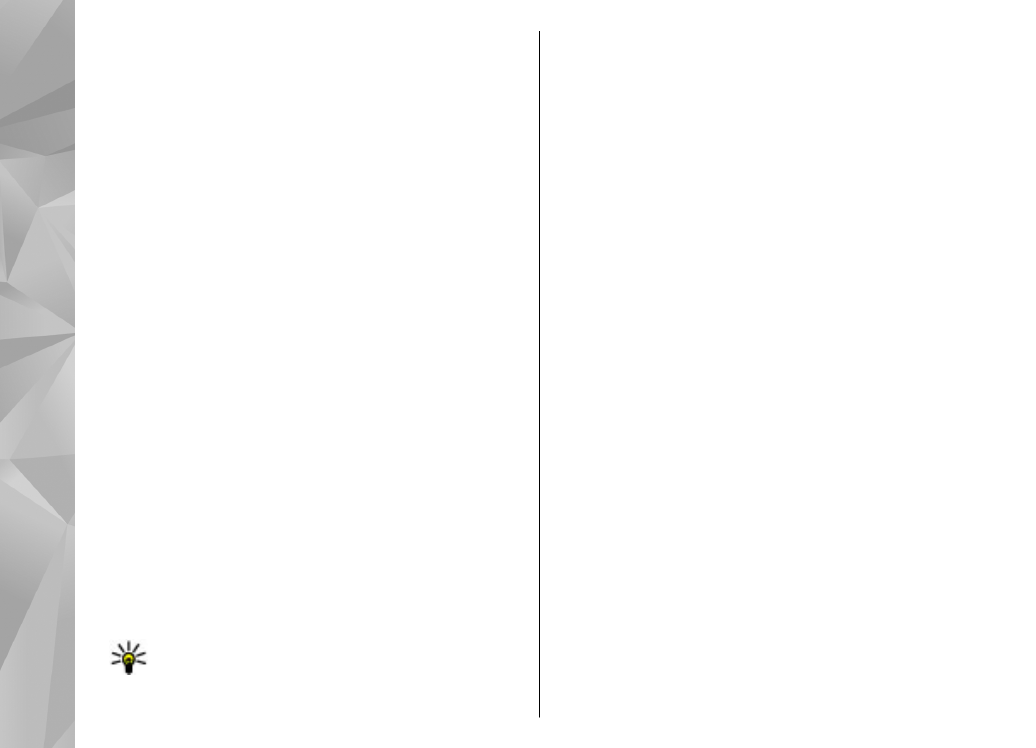
Certificaatbeheer
Selecteer
Menu
>
Instrumenten
>
Instellingen
en
Algemeen
>
Beveiliging
>
Certificaatbeheer
.
Digitale certificaten zijn geen garantie voor veiligheid.
Ze worden gebruikt voor het controleren van de
oorsprong van software.
In de de hoofdweergave Certificaatbeheer kunt u een
lijst bekijken met autorisatiecertificaten die in uw
apparaat zijn opgeslagen. Schuif naar rechts om een
lijst met persoonlijke certificaten weer te geven, als
deze beschikbaar is.
Als u wilt verbinden met een online bank of externe
server voor acties die de overdracht van vertrouwelijke
informatie betreffen, moet u digitale certificaten
160
Instellingen
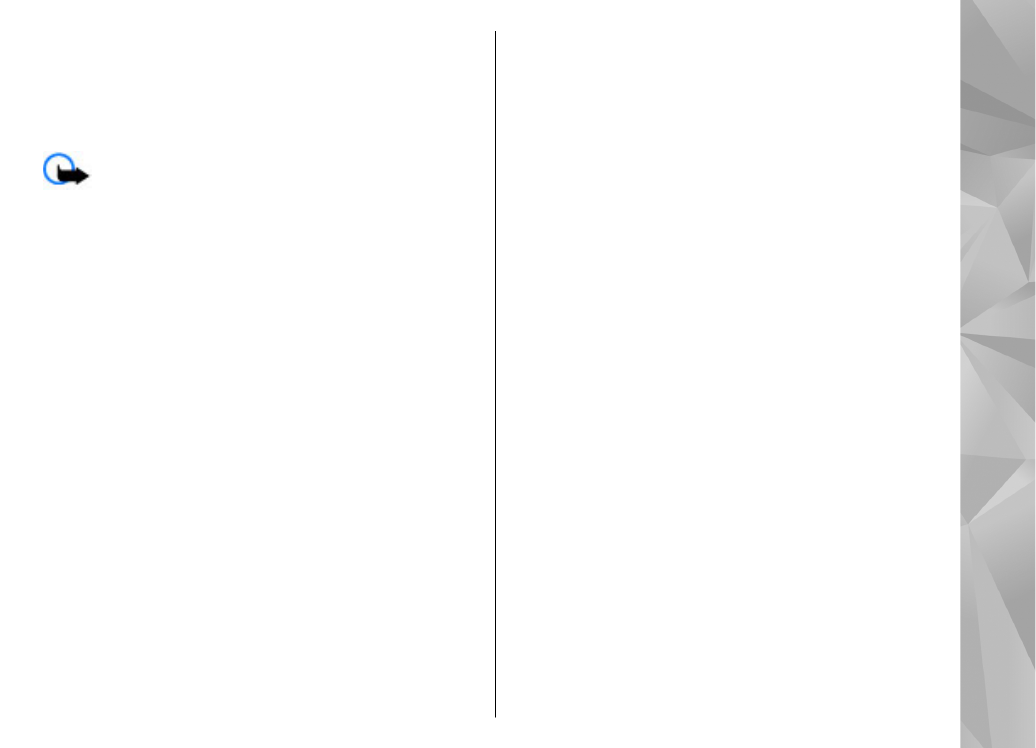
gebruiken. Digitale certificaten gebruikt u ook om het
risico van virussen of andere schadelijke software te
beperken en om verzekerd te zijn van de authenticiteit
van software wanneer u programma's downloadt en
installeert.
Belangrijk: Hoewel het gebruik van certificaten
de risico's van externe verbindingen en de installatie
van software aanzienlijk beperkt, moet u de
certificaten wel op de juiste wijze gebruiken om te
kunnen profiteren van een verbeterde beveiliging. De
aanwezigheid van een certificaat biedt op zichzelf
geen enkele bescherming. De beveiliging wordt pas
verbeterd als de certificaten correct, authentiek of
vertrouwd zijn. Certificaten hebben een beperkte
geldigheid. Als wordt aangegeven dat het certificaat is
verlopen of dat het nog niet geldig is, terwijl het
certificaat geldig zou moeten zijn, controleert u dan of
de huidige datum en tijd van het apparaat goed zijn
ingesteld.
Certificaatgegevens bekijken — echtheid
controleren
U kunt alleen zeker zijn van de identiteit van een server
als de handtekening en geldigheidsperiode van het
servercertificaat zijn gecontroleerd.
Er verschijnt een melding als de identiteit van de server
niet klopt of het juiste beveiligingscertificaat niet op
het apparaat aanwezig is.
Als u de certificaatgegevens wilt controleren, bladert u
naar het certificaat en selecteert u
Opties
>
Certificaatgegevens
. De geldigheid van het
certificaat wordt gecontroleerd. Hierna kan de
volgende informatie worden weergegeven:
●
Certificaat niet vertrouwd
— U hebt nog geen
toepassing ingesteld voor het certificaat.
●
Geldigheid certificaat verstreken
— De
geldigheidsperiode van het certificaat is verstreken.
●
Certificaat nog niet geldig
— De
geldigheidsperiode van het certificaat is nog niet
begonnen.
●
Certificaat beschadigd
— Het certificaat kan niet
worden gebruikt. Neem contact op met het bedrijf
dat het certificaat heeft uitgegeven.
De vertrouwensinstellingen wijzigen
Voordat u certificaatinstellingen wijzigt, moet u
controleren of de eigenaar van het certificaat kan
worden vertrouwd en of het certificaat werkelijk van
de opgegeven eigenaar afkomstig is.
Blader naar het certificaat van een autoriteit en
selecteer
Opties
>
Instellingen Vertrouwen
. Er
verschijnt een lijst met toepassingen die het
geselecteerde certificaat kunnen gebruiken.
Bijvoorbeeld:
●
Symbian-installatie
:
Ja
— Het certificaat kan de
oorsprong van een nieuwe toepassing voor het
Symbian-besturingssysteem certificeren.
161
Instellingen
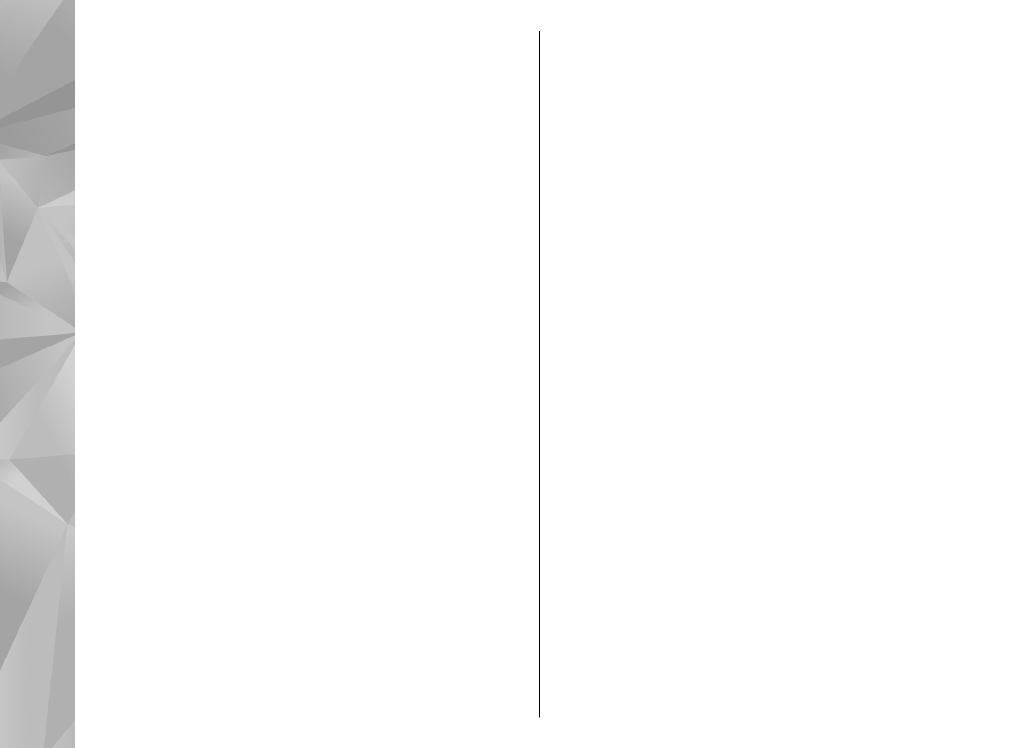
●
Internet
:
Ja
— Het certificaat kan servers
certificeren.
●
Toep.installatie
:
Ja
— Het certificaat kan de
oorsprong van een nieuwe Java™-toepassing
certificeren.
Selecteer
Opties
>
Inst. Vertrouw bew.
om de
waarde te wijzigen.